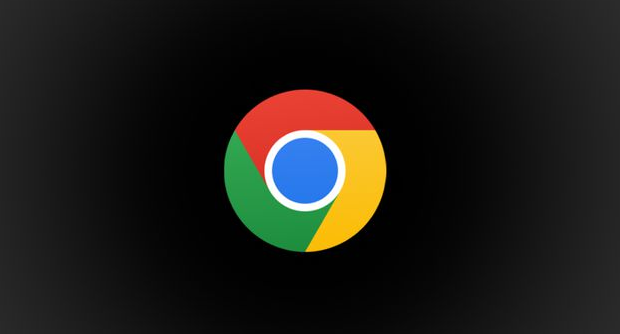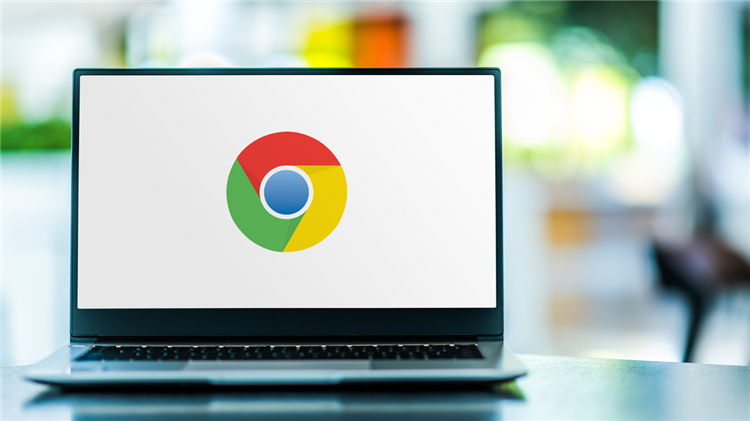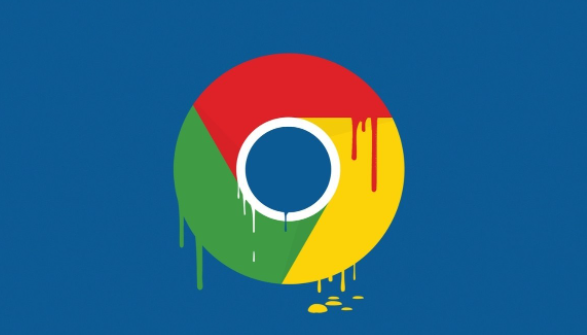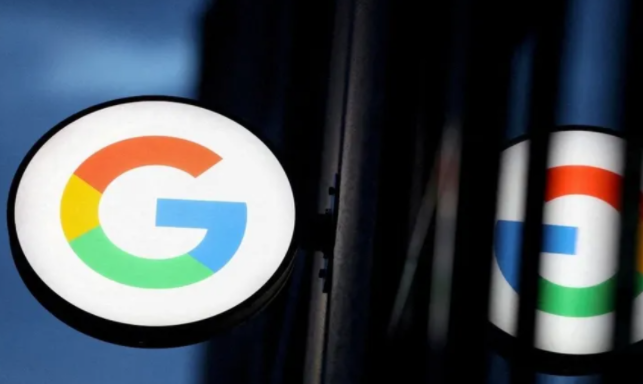google Chrome下载内容受限是否因网络策略所致
时间:2025-08-08
来源:谷歌浏览器官网

访问Chrome浏览器设置页面。点击屏幕右上角三个点的菜单图标,选择“设置”进入参数配置区域。向下滚动找到“隐私与安全”分类下的“网站设置”选项,这里集中管理着各类网络权限控制规则。
检查站点权限分配情况。在网站设置中依次查看各个子项如弹出窗口、通知、自动播放等是否被过度限制。某些严格的安全策略可能导致合法下载请求被误判为风险行为而遭到拦截,此时需要手动调整滑块至适中位置解除不必要的封锁。
测试不同网络环境差异。切换家用WiFi、移动数据流量和公共热点等多种接入方式进行对比实验。若发现特定网络下始终无法完成下载任务,则很可能是该网络管理员实施了流量管控措施,例如屏蔽了Chrome的默认下载端口或设置了带宽上限。
查看系统代理服务器配置。进入计算机的网络连接属性面板,确认是否存在启用状态的代理服务。错误的代理设置会改变数据包传输路径导致下载链路中断,尝试关闭所有代理相关选项后重新发起下载请求验证效果改善情况。
禁用VPN类工具干扰。暂时断开正在使用的虚拟专用网络连接,因为部分服务商提供的节点可能存在IP地址黑名单记录问题。直接通过本地运营商提供的纯净IP地址访问目标资源,观察下载功能是否恢复正常工作状态。
重置TCP/IP协议栈参数。以管理员身份运行命令提示符窗口,输入netsh winsock reset指令并回车执行。该操作能清除可能存在的网络堆栈缓存异常,修复因协议层错误导致的连接失败现象,完成后重启计算机使更改生效。
更新Chrome至最新版本。前往帮助菜单下的关于Google Chrome页面检查更新可用性。开发团队定期发布的新版本通常包含对网络协议栈的优化改进,及时升级可获得更好的兼容性和稳定性支持。
通过上述步骤,用户能够有效排查并解决因网络策略导致的Google Chrome下载内容受限问题。每次修改设置后建议立即测试效果,确保新的配置能够按预期工作。